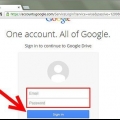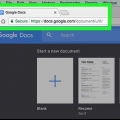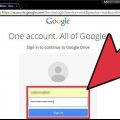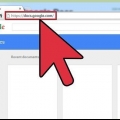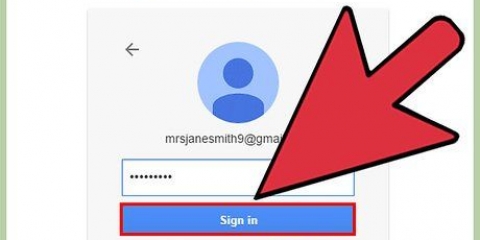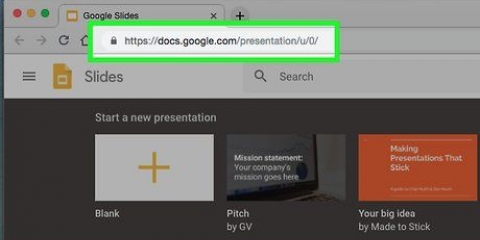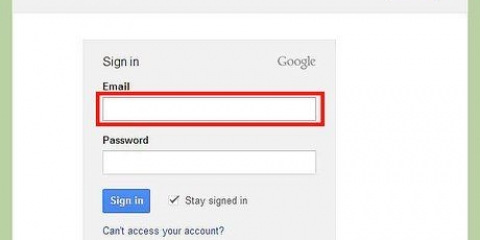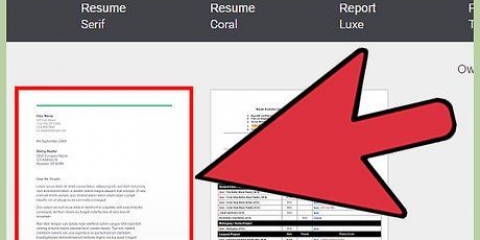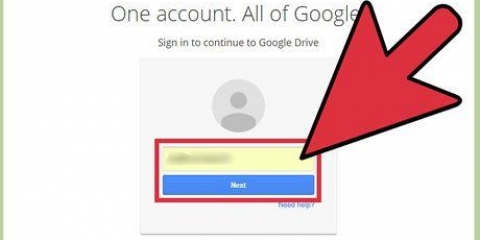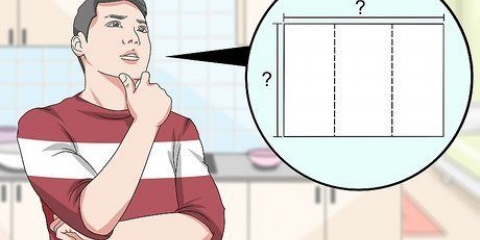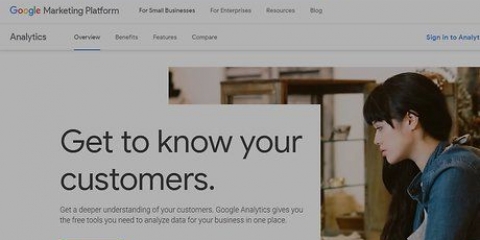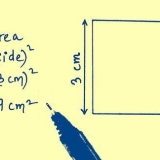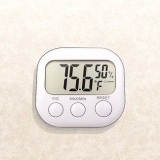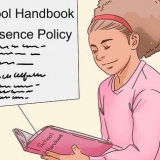Hur man använder dubbelt mellanrum i google dokument
Det finns flera sätt att använda dubbla mellanrum i Google Dokument på din dator, men kom ihåg att mobiltelefoner inte alltid har det här alternativet. Om du försöker följa dessa instruktioner på en mobiltelefon och inte hittar ett särskilt alternativ som beskrivs i den här artikeln, prova en annan metod eller kolla in tipsen.
Steg
Metod 1 av 3: Använda menyn längst upp

1. Välj den del av texten som du vill ha dubbelmellanrum. Om du klickar var som helst i ett stycke ändras radavståndet för hela stycket. Om du vill justera radavståndet för hela dokumentet markerar du all text i dokumentet.
- Du kan automatiskt markera all text i dokumentet genom att välja Redigera → Välj allt från menyraden i Google Dokument.
- Varje rad i ett stycke måste ha samma radavstånd. Om du bara vill justera avståndet på några få rader måste du göra ett separat stycke av dessa rader.

2. Ta fram menyraden vid behov. Menyraden i Google Dokument består av en horisontell sträng med ord precis under namnet på ditt dokument, som börjar med alternativet "Fil." Om du inte kan se den här menyraden är den förmodligen dold. Försök att klicka på knappen med den dubbla ^-symbolen för att visa menyraden. Du hittar den här knappen i det övre högra hörnet av ditt dokument. Du kan också trycka på tangenterna Ctrl+Skift+F samtidigt på tangentbordet.

3. Välj alternativet "layout" i toppmenyn. Klicka på knappen Format i menyraden. En rullgardinsmeny visas nu under knappen med ett antal olika alternativ.
Observera att detta inte är samma menyrad som din webbläsare. Du hittar den högst upp på skärmen. Menyraden för Google Dokument finns längre ned på skärmen i ditt webbläsarfönster.

4. Flytta muspekaren över alternativet "Radavstånd" vara i rullgardinsmenyn. Alternativet Radavstånd är ungefär halvvägs ner i menyn. Du kan klicka på den eller föra muspekaren över den och vänta på att fler alternativ visas.

5. Välja "Dubbel". Den nya menyn som visas har flera alternativ för att ställa in det exakta radavståndet för din text. Klicka på Dubbel för att dubbla mellanrum i texten. Om du inte är nöjd med hur din text med dubbla mellanrum ser ut, prova alternativet 1,5 eller välj anpassat mellanrum istället....
Det kan finnas en bock framför ett av alternativen, som indikerar det aktuella radavståndet för den markerade texten.
Metod 2 av 3: Knappen "Radavstånd" använda sig av

1. Markera texten som du vill ha dubbla mellanrum. Klicka var som helst i stycket du vill göra dubbelmellanrum, eller markera all text i dokumentet genom att samtidigt trycka på Ctrl+A-tangenterna på ditt tangentbord.

2. Leta reda på det grå verktygsfältet. Verktygsfältet är nära toppen av dokumentet, men under dokumentnamnet och menyraden. Verktygsfältet består av en lång rad symboler på en grå bakgrund, från en skrivarsymbol längst till vänster till en dubbel symbol längst till höger.

3. Hitta knappen "Radavstånd" på det här verktygsfältet. Knappen "Radavstånd" ser ut som en rad horisontella ränder under varandra som representerar text, med en vertikal pil som pekar både uppåt och nedåt. Om du inte kan hitta knappen, titta på varje knapp separat. Börja till höger och arbeta dig sedan till vänster. Knappen finns i den högra halvan av verktygsfältet. När du håller muspekaren över en knapp visas en svart ruta med namnet på den knappen. Detta bör hjälpa dig att hitta rätt knapp.

4. tryck på knappen "Radavstånd" och välj sedan "Dubbel". Klicka på knappen och välj sedan Dubbel i rullgardinsmenyn som visas. Du kan också välja ett avstånd som ligger mellan enkel- och dubbelavstånd, till exempel 1,15 eller 1,5. Dessutom kan du välja ett annat radavstånd genom att använda alternativet Anpassat radavstånd... i samma rullgardinsmeny.
Metod 3 av 3: Ställ in dubbelt mellanrum som standard för nya dokument

1. Öppna ett dokument där texten är dubbelt spridd. Se till att du har använt de textinställningar du vill använda oftast i det här dokumentet. Om du har ändrat teckensnittet eller lagt till stilar som fet och kursiv text, kan dessa också ställas in som standard för alla nya dokument.

2. Öppna menyn "normal text". Klicka på en vanlig textbit, inte en stor titel eller rubrik. Välj alternativet Normal text i det grå verktygsfältet direkt ovanför sidan i ditt dokument.

3. Hitta rätt alternativ i menyn. I rullgardinsmenyn letar du efter den större knappen Normal text direkt under det första alternativet. Klicka direkt till höger om denna större knapp på symbolen →. Slutligen klickar du på knappen Uppdatera normal text för att matcha.

4. Skapa ett nytt dokument att testa. Google Dokument bör nu se dubbelt mellanrum som standardtextstil. Skapa ett nytt dokument och börja skriva för att se om ändringarna du gjort har sparats korrekt.
Gamla dokument kommer inte att formateras om du inte klickar på knappen Använd normal text, som finns i samma meny som alternativet att uppdatera normal text.
Tips
- Om din Google Docs-app eller telefonens operativsystem inte har möjlighet att justera radavståndet kan det finnas en lösning. Det finns dock ingen garanti för att detta kommer att fungera. Logga in på Google Dokument på en dator och följ stegen nedan "Ställ in dubbelt mellanrum som standard för nya dokument." Surfa på webben med din telefon för att uppdatera den här inställningen, använd sedan alternativet Oformaterad text för att dubbla mellanrum i ett dokument.
"Hur man använder dubbelt mellanrum i google dokument"
Оцените, пожалуйста статью